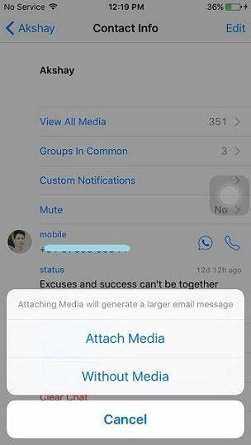將WhatsApp消息從Android轉移到iPhone 7/7 Plus的三大方法[包括iOS 13]
每次Apple公司發布最新版iPhone後,很多Android用戶都會考慮購買新手機。但是對他們來說也可能存在一些問題,比如Android手機中的重要文件,他們甚至不知道如何讓他們進入新的iPhone。在本文中,我們將討論一個常用的應用程序 - WhatsApp,並為您提供三種方法將WhatsApp從Android轉移到iPhone X / 8/7免費 。

- 方法1:使用歷史記錄備份將WhatsApp聊天從Android移至iPhone 7
- 方法2:通過電子郵件將WhatsApp消息從Android傳輸到iPhone
- 方法3:通過第三方應用程序將WhatsApp消息從Android複製到iPhone 7/7 Plus
方法1:使用歷史記錄備份將WhatsApp聊天從Android移至iPhone 7
如果您熟悉WhatsApp,您必須注意其備份功能。但對於某些用戶,他們可能不知道如何使用此功能。我們來看看如何使用。
- 1.打開WhatsApp;
- 2.菜單>>設置>>聊天>>聊天備份,然後單擊備份按鈕;
- 3.在Android手機中卸載WhatsApp,然後在iPhone 7上打開,使用原始的WhatsApp帳戶登錄;
- 4.您將看到一個彈出窗口,提示您恢復存儲在雲端的備份文件。
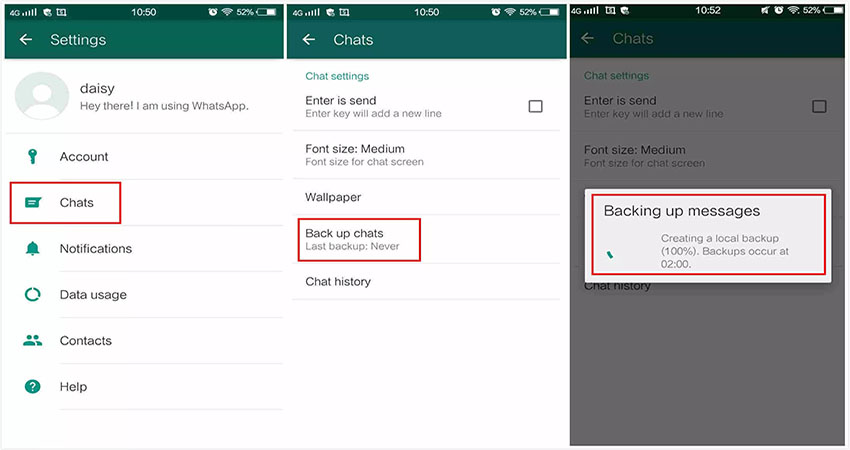
現在,您可以成功將WhatsApp消息從Android恢復到iPhone 7或iPhone 7 Plus。開始享受您的WhatsApp新旅程。
方法2:通過電子郵件將WhatsApp消息從Android傳輸到iPhone
這種方法也很容易像我們在方法1中看到的那樣。只需按照以下步驟操作即可。
- 1.打開WhatsApp;
- 2.設置>>聊天設置>>聊天記錄>>電子郵件聊天;
- 3.在Android手機上選擇目標WhatsApp聊天歷史文件,您可以選擇不使用或通過媒體發送電子郵件;
- 4.當涉及發送頁面時,將聊天記錄發送到您在iPhone,iPad或iPod touch上登錄的帳戶。
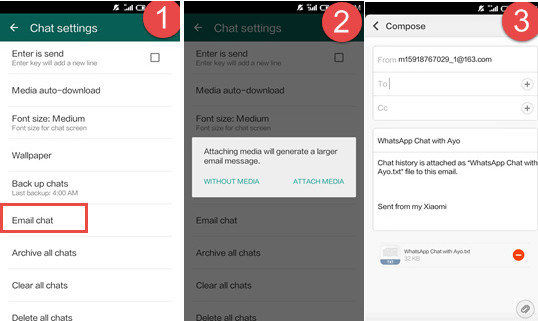
方法3:通過第三方應用程序將WhatsApp消息從Android複製到iPhone 7/7 Plus
如果您是Apple粉絲或Android粉絲,那麼您必須知道一個名為的應用程序轉移到iOS ,由Apple公司開發。您可以通過Google Play將其安裝到Android手機上。
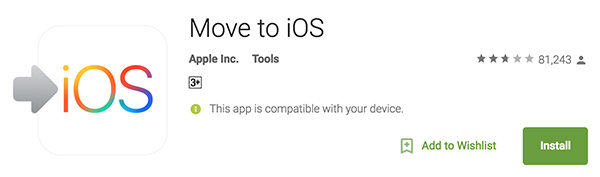
使用此軟件,您可以輕鬆地將消息從Android傳輸到iPhone。以下是步驟:
- 1.在Android手機上下載移動到iOS;
- 2.接受條款和條件,您將看到查找代碼screem;
- 3.現在去你的iPhone。設置iPhone,直到看到“從Android移動”屏幕。等待出現10位或6位數代碼。請注意,如果您已設置設備,則需要先將其重置為出廠設置;
- 4.在Android手機上輸入代碼;
- 5.選擇要傳輸到iPhone的文件,然後等待整個過程完成。
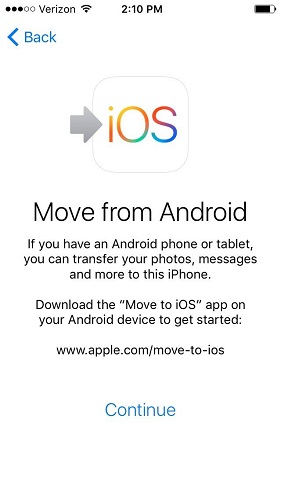
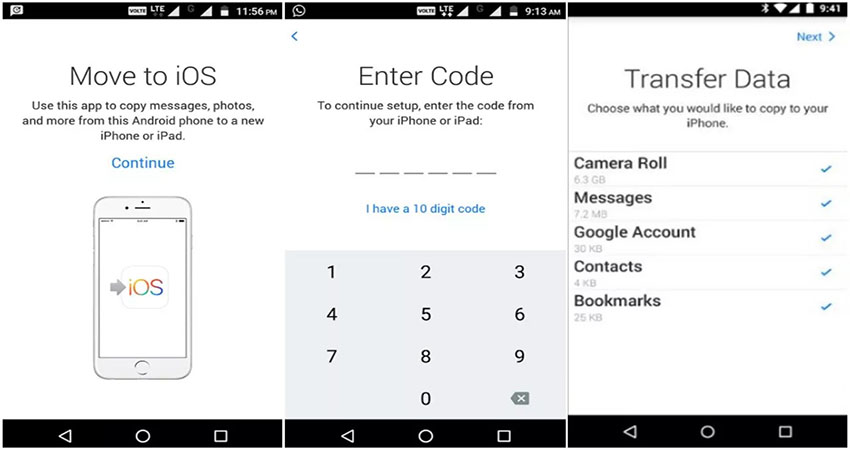
額外提示:通過一鍵式將WhatsApp聊天記錄從iPhone轉移到Android
對於WhatsApp消息,如果你想將聊天從iPhone轉移到Android,你可以利用上面提到的這三種方法, iCareFone - iOS WhatsApp傳輸,備份和恢復可能會幫你一臂之力。您可以使用它來更好地管理從iPhone到Android的WhatsApp消息。無論你想要什麼轉移照片 , 音樂和視頻要么修復iOS設備的系統 ,它肯定會幫助你擺脫困境。現在讓我們來看看它是如何工作的。
步驟1 打開計算機上的軟件,然後將iPhone和Android設備與其連接並妥善放置。 (需要信任)
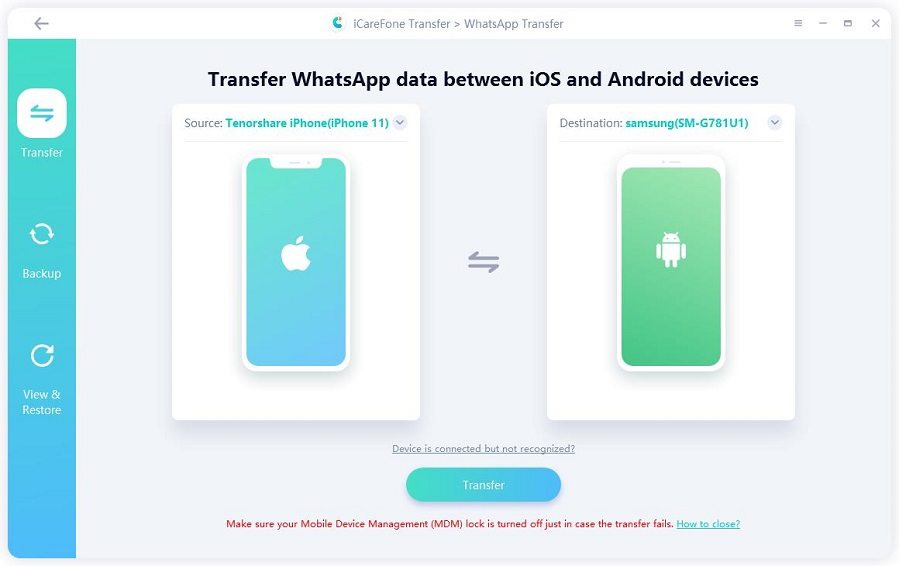
第2步點擊“轉移”以開始該過程。請依次按照彈出窗口中的說明進行操作並耐心等待。
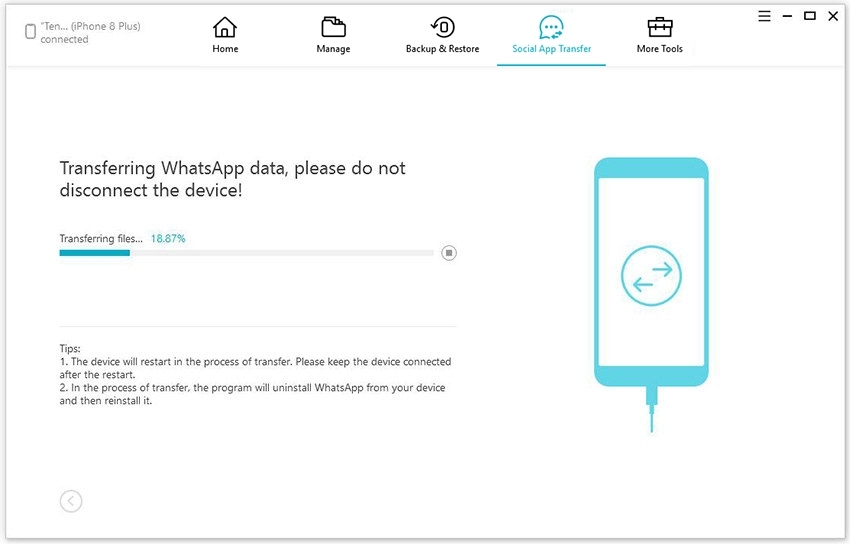
第3步轉移過程完成後,將顯示以下圖片,讓您知道它已成功完成。
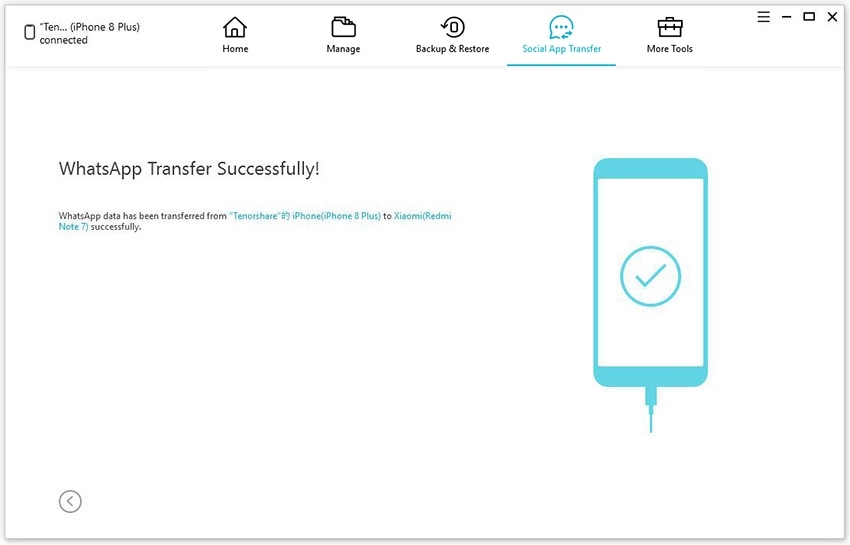
對於那些想知道如何將WhatsApp數據從Android傳輸到iPhone的人,您可以按照上面提到的3種方法進行操作。如果您想通過一鍵式將WhatsApp聊天記錄從iPhone轉移到Android,那麼這個 iCareFone - iOS WhatsApp傳輸,備份和恢復對你來說是對的。